解决打印机未联机问题的方法(简单有效的解决打印机无法正常工作的技巧)
- 电脑知识
- 2024-12-11
- 10
打印机是我们日常工作生活中必不可少的设备之一,但有时候我们可能会遇到打印机未联机的问题,导致无法正常打印文件。如何解决这个问题呢?本文将为大家介绍一些简单有效的方法来解决打印机未联机的情况。
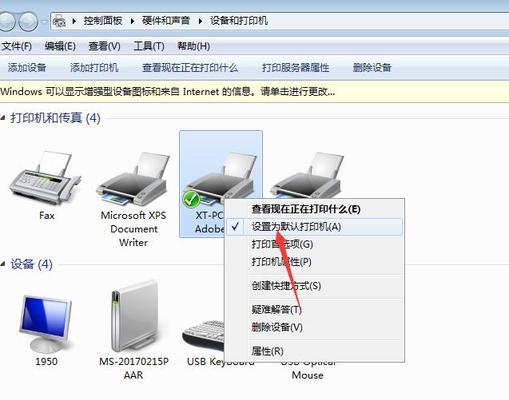
检查连接线是否松动
通过检查打印机与电脑之间的连接线是否插紧,确保连接稳固,解决可能由于连接线松动而导致的打印机未联机问题。
检查电源是否正常
确认打印机的电源线是否插入稳固,并且电源是否正常工作。如发现电源故障,可以尝试更换电源线或者修理电源,以解决打印机无法联机的问题。
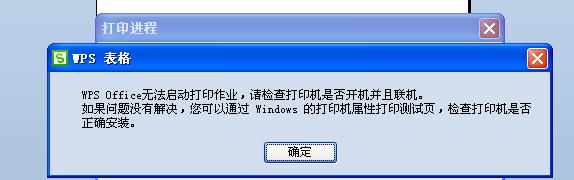
检查打印机状态显示
在电脑屏幕右下角查看打印机的状态显示,如果显示未联机,则可以尝试重新设置打印机并重新启动。具体操作为打开“控制面板”,选择“设备和打印机”,找到相应的打印机,右键点击选择“使用在线”或“启用”,然后重启打印机即可。
检查打印机驱动程序是否正常
在一些情况下,打印机驱动程序可能出现问题,导致打印机无法正常联机。可以尝试更新驱动程序或者重新安装驱动程序,以解决该问题。
检查打印机设置
在打印机设置中,确保打印机已设置为默认打印机,并且没有其他打印任务在排队。如果有其他任务正在打印,可以先取消任务,然后尝试重新连接打印机。
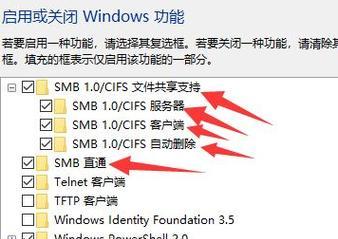
检查打印机墨盒或碳粉是否耗尽
当打印机的墨盒或者碳粉耗尽时,也会导致无法正常联机。可以查看打印机面板上的墨盒或者碳粉指示灯,如果提示需要更换,可以尝试更换墨盒或者碳粉,并重新启动打印机。
检查打印机纸张是否堵塞
有时候,打印机的纸张可能会堵塞在里面,导致无法正常联机。可以尝试打开打印机的纸盘,检查是否有纸张堵塞,并及时清理,然后重新启动打印机。
重启电脑和打印机
有时候,重启电脑和打印机可以解决许多问题,包括打印机未联机的情况。可以尝试关闭电脑和打印机,等待几分钟后再重新开机,然后尝试重新连接打印机。
使用打印机自带的故障排除工具
一些打印机品牌提供了自带的故障排除工具,可以帮助用户诊断并解决一些常见的问题。可以查阅打印机的用户手册或者官方网站,了解并使用相应的故障排除工具,以解决打印机未联机的问题。
检查网络连接是否正常
如果使用的是网络打印机,还需要确保网络连接正常。可以尝试重新连接无线网络或者有线网络,并确保网络信号稳定,以解决打印机无法联机的问题。
查找并修复系统错误
有时候,操作系统中的一些错误可能导致打印机无法联机。可以尝试使用系统自带的错误修复工具,或者通过重置系统设置来解决相关问题。
清理打印机缓存
打印机缓存中的过多文件可能导致打印机未联机。可以通过打开“控制面板”,选择“设备和打印机”,找到相应的打印机,右键点击选择“查看打印队列”,然后清空队列中的所有文件,以解决该问题。
升级打印机固件
有时候,打印机固件可能需要更新,才能与最新的操作系统或者驱动程序兼容,并解决一些联机问题。可以查阅打印机的用户手册或者官方网站,了解如何升级打印机固件,并进行相关操作。
寻求专业技术支持
如果尝试了上述方法仍然无法解决打印机未联机的问题,可以考虑寻求专业的技术支持。可以联系打印机品牌的客服中心,或者寻找专业的维修人员帮助解决问题。
在遇到打印机未联机的问题时,我们可以通过检查连接线、电源、状态显示等方面来解决问题。同时,还可以尝试更新驱动程序、检查设置、更换墨盒或碳粉等方法。如果问题仍然存在,可以重启电脑和打印机,使用故障排除工具,检查网络连接等。如果这些方法仍然无效,可以寻求专业的技术支持。通过这些简单有效的方法,我们可以快速解决打印机未联机问题,恢复正常的打印工作。
版权声明:本文内容由互联网用户自发贡献,该文观点仅代表作者本人。本站仅提供信息存储空间服务,不拥有所有权,不承担相关法律责任。如发现本站有涉嫌抄袭侵权/违法违规的内容, 请发送邮件至 3561739510@qq.com 举报,一经查实,本站将立刻删除。